メールテンプレートの設定
送信するメールの内容を「メールテンプレート」に入力します
テンプレートの設定は、「メールテンプレート」「SMS/MMSテンプレート」それぞれを各言語毎に設定する必要があります
<例>日本語、繁体中文の2言語を使用している場合、下記4テンプレートの設定が必要です。
1. 日本語 メールテンプレート
2. 日本語 SMS/MMSテンプレート
3. 繁体中文 メールテンプレート
4. 繁体中文 SMS/MMSテンプレート
メールテンプレートの設定
テンプレート未設定の場合「送信スケジュールとテンプレートの設定がない場合、メッセージは送信されません。」と表示されています
「テンプレート(未設定)」をクリックし「テンプレート」画面を開く
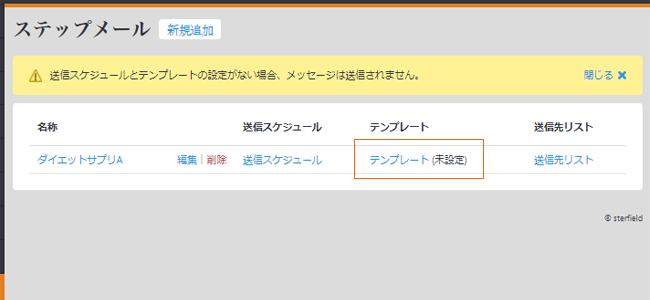
「メールテンプレート」ボタンをクリックし、言語に「日本語」を選択、一覧から「10日後」をクリック
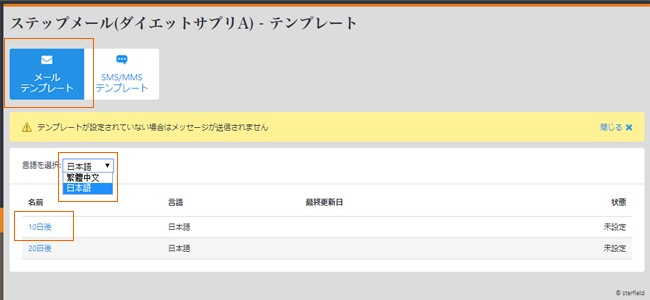
各項目を入力後「編集」ボタンをクリック
<例>
◎ 名称:体験談の紹介
◎ メールタイトル:ダイエットサプリA ご愛用者の声をお届けいたします
◎ メール内容:○○様 いつもご利用いただきありがとうございます。・・・etc.
◎ タイプ:テキストメール
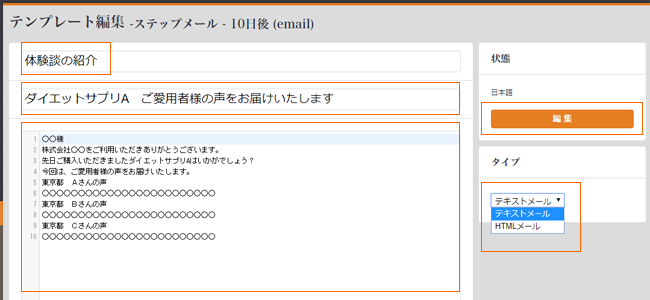
設定が無事完了すると「操作を正しく行いました。」とメッセージが表示される
※エラーの場合「エラーが発生しました。」とメッセージが表示されるのでエラー項目を確認する
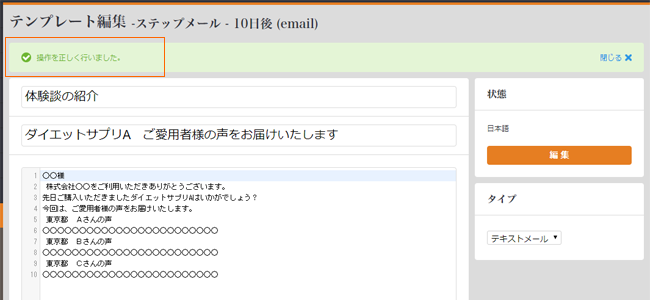
再度、ステップメール画面を開き「テンプレート(未設定)」をクリック、「テンプレート」画面を開く
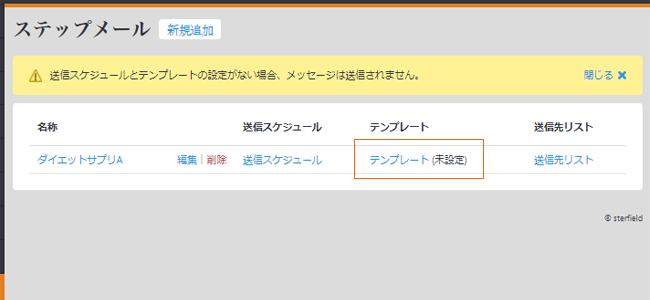
先ほどと同様に「メールテンプレート」ボタンをクリックし、一覧から「20日後」をクリック
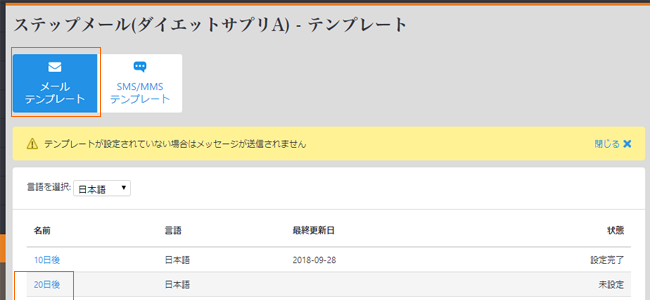
各項目を入力後「編集」ボタンをクリック
<例>
◎ 名称:定期購入のご案内
◎ メールタイトル:ダイエットサプリA 定期購入のお得なお知らせ
◎ メール内容:○○様 いつもご利用いただきありがとうございます。・・・etc.
◎ タイプ:テキストメール
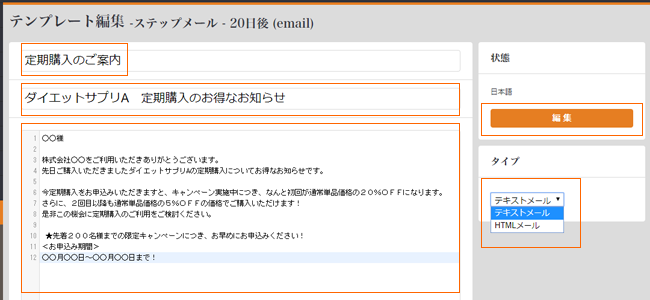
設定が無事完了すると「操作を正しく行いました。」とメッセージが表示される
※エラーの場合「エラーが発生しました。」とメッセージが表示されるのでエラー項目を確認する
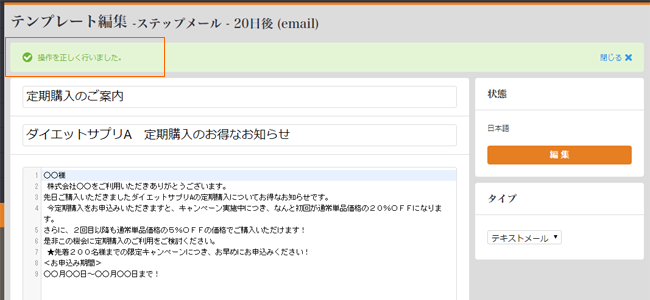
同様に、「SMS/MMSテンプレート」も設定する
使用言語が日本語の他にあれば、各言語毎にそれぞれテンプレートを設定する
【完了】
ステップメール画面にて「テンプレート(設定完了)」になったことが確認できる
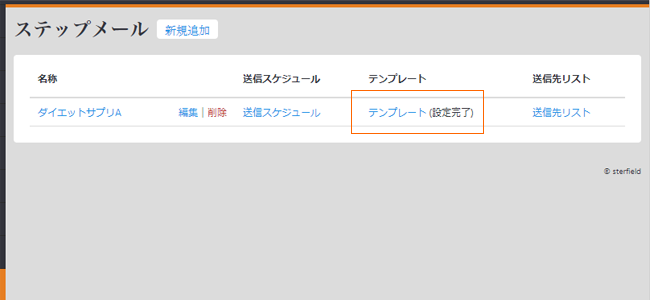
顧客ごとに送信スケジュールを調整したい場合は、引き続き次ページの 4. 送信先リストの編集 へお進みください
▶ 次ページ:4. 送信先リストの編集 へ進む
